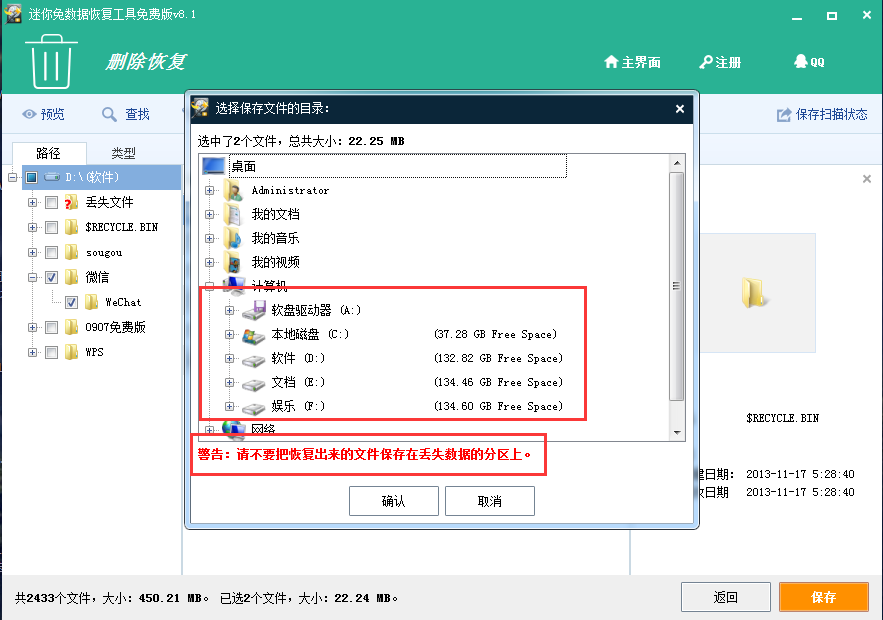你准备好恢复win10中被删除的文件了吗?
删除文件是释放空闲空间的最简单和最快的方法。因此,当有太多不必要的文件导致计算机运行缓慢时,许多用户希望使用这种方法来释放磁盘空间。那么,如果您犯了一个错误呢?今天,我们将讨论这个主题——如何恢复Windows 10中删除的文件。
当您发现一个文件不再有用时,您可以选择从计算机中删除它。您希望以何种方式删除文件?
在键盘上按下“删除”(或“Shift”+“删除”)
从右键菜单中选择“删除”
实际上,如何删除文件决定了应该采用何种方式恢复已删除的文件。
当您在电脑上删除文件后,文件有时会被放入回收站。但是,有多少人曾经想过如何在错误地删除Windows 10中需要的重要文件后进行有效恢复呢? 虽然在Windows 10电脑上经常会出现意外删除,但当您发现急需删除的文件时(例如,您删除了包含您计划在明天的会议上使用的重要材料的文档),仍然会造成很大的伤害。更糟糕的是,您找不到一个有效的方法来恢复Windows 10中删除的文件。如果手头没有现成的解决方案,你会怎么办?
您必须要恢复Windows 10中永久删除的文件,或者知道如何从Windows 10回收站中恢复已删除的文件,是这样吗?如果是这样,我们认为您需要阅读以下内容。
恢复在Windows 10中被删除的文件方法:
您有没有想过——为什么被删除的文件可以在Windows 10中恢复?
在这里,让我们简单地揭开这个秘密。当一个文件被保存在硬盘上时,文件大小和文件名等相关信息会被保存在一个地方,而它的真实内容会被保存在另一个地方。当您从硬盘永久删除该文件时,只有相关信息会被标记为“已删除”,实际内容仍然保留。
也就是说,所谓的永久删除文件实际上并没有从计算机中清除:它只被标记为已删除并设置为无法识别。当新数据写入硬盘时,旧文件可能被覆盖。这也给我们的文件恢复工作提了个醒:当我们删除某个文件后,立刻停止对该磁盘分区的数据写入并停止运行任何电脑程序,以免造成数据覆盖。
现在,我们可以用迷你兔数据恢复软件(minitool)来恢复删除的文件了。
第一步:安装并运行迷你兔数据恢复软件(minitool),在主界面的功能中选择“删除恢复”(如果文件被永久删除,则选择深度恢复);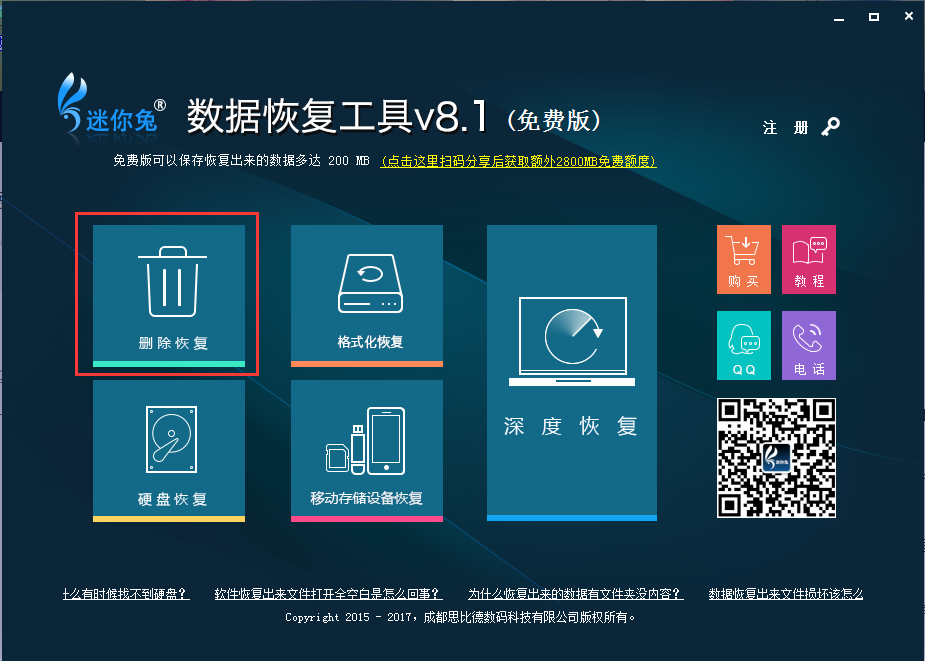
第二步:选中丢失文件的磁盘分区,进行扫描或完全扫描;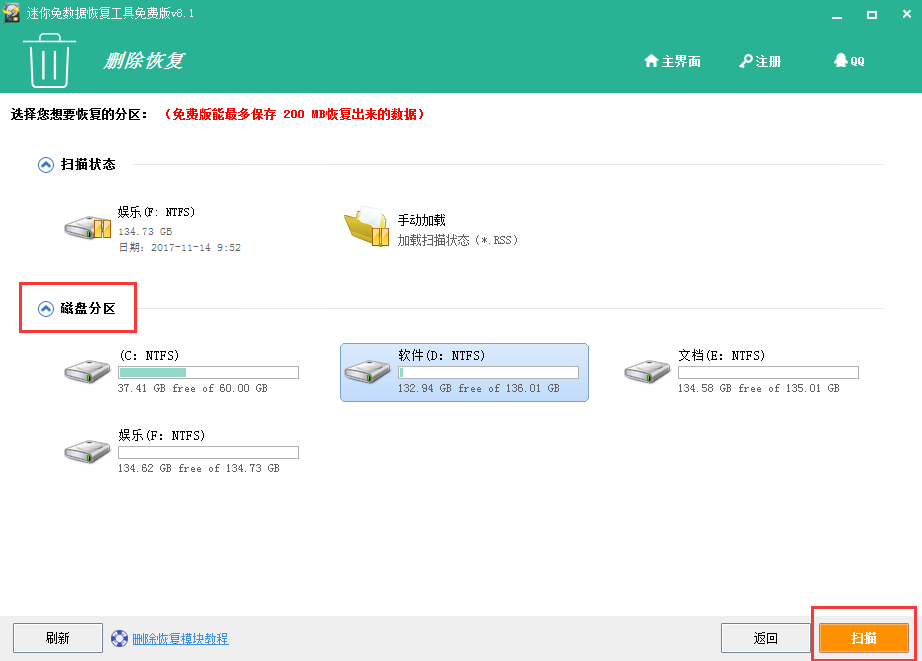
第三步:等待扫描结束,从丢失数据列表里手动勾选出需要恢复的数据,将它们保存到安全路径之中即可。